Ah, la technologie ! N’est-ce pas merveilleux quand elle fonctionne ? Mais si vous êtes parfois comme nous, vous savez que la mise en place d’un nouveau gadget peut parfois vous faire sentir comme si vous tentiez de résoudre un Rubik’s Cube à l’envers et les yeux bandés. Pas de panique ! Nous sommes là pour vous aider à traverser cette jungle en vous guidant pas à pas dans le processus d’activation de MyCANAL. La plateforme a même récemment changé sa procédure de connexion pour la rendre encore plus facile. Que vous soyez abonné à CANAL+ ou non, voici donc comment activer MyCANAL sur votre Android TV, console de jeu ou autre Smart TV. Asseyez-vous, détendez-vous et laissez-nous vous montrer comment c’est simple.
MyCANAL c’est quoi ?
MyCANAL est une application offerte par la chaîne de télévision française CANAL+. Elle vous permet d’accéder à une large gamme de contenus (films, séries, sports docus, etc), directement sur votre appareil. Avec cette application, vous pouvez regarder en direct ou rattraper vos programmes préférés à la demande, où que vous soyez et à tout moment (même à l’étranger).
L’application MyCANAL n’est pas limitée à une seule plateforme (Android), elle est accessible sur une multitude de dispositifs. Parmi eux, nous retrouvons la Freebox Mini 4K, la Nvidia Shield, les Xiaomi Mi TV, les Sony Bravia, les TV Philips, les box Bbox Miami et Bbox Ultym.
Comment installer l’application MyCANAL
Pour les utilisateurs de Smart TV, consoles de jeux, et Android TV :
- Allumez votre appareil et accédez à l’écran d’accueil.
- Sélectionnez l’icône Google Play Store, ou le magasin d’applications de votre appareil.
- Dans la barre de recherche, tapez « MyCANAL » puis cliquez sur la loupe pour lancer la recherche.
- Sélectionnez l’application MyCANAL dans les résultats, puis cliquez sur « Installer ».
- L’application MyCANAL s’installera automatiquement sur votre appareil.
Comment se connecter et activer MyCANAL sur Android TV
Une fois que vous avez installé l’application MyCANAL, la prochaine étape est de vous connecter à votre compte. Voici comment faire :
- Lancez l’application MyCANAL depuis l’écran d’accueil de votre appareil.
- Cliquez sur « Se connecter ».
- Rendez-vous sur le site indiqué sur votre écran en tapant le lien dans le navigateur de votre téléphone, tablette ou ordinateur.
Sachez que vous pouvez également vous rendre directement sur l’un des liens suivants selon votre équipement :
- https://appletv.canalplus.com
- https://androidtv.canalplus.com
- https://playstation.canalplus.com
- https://xbox.canalplus.com
- https://lg.canalplus.com
- https://hisense.canalplus.com
- https://samsung.canalplus.com
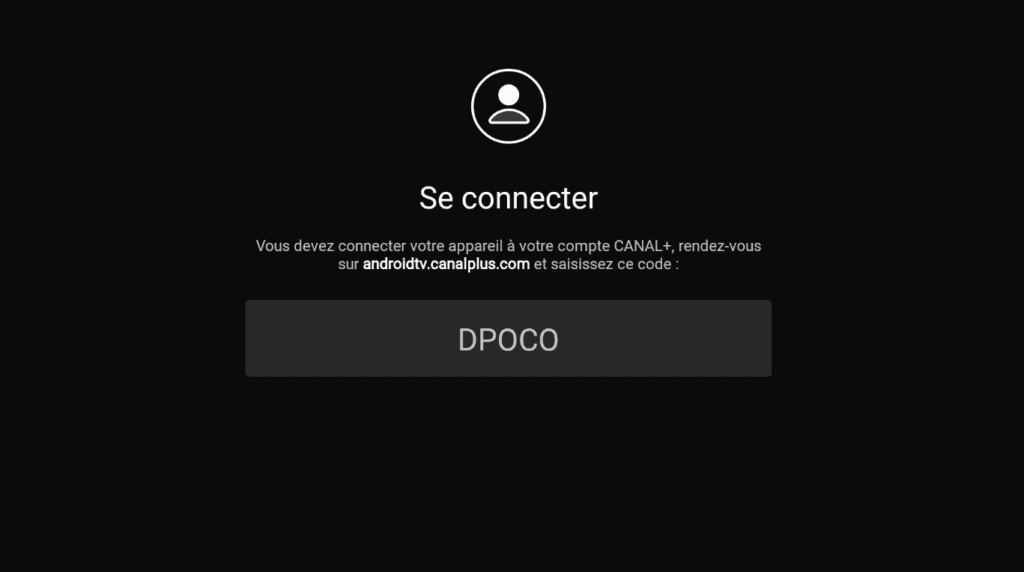
- Connectez-vous sur le site à l’aide de votre e-mail et mot de passe.
- Saisissez le code d’activation affiché sur votre téléviseur ou appareil.
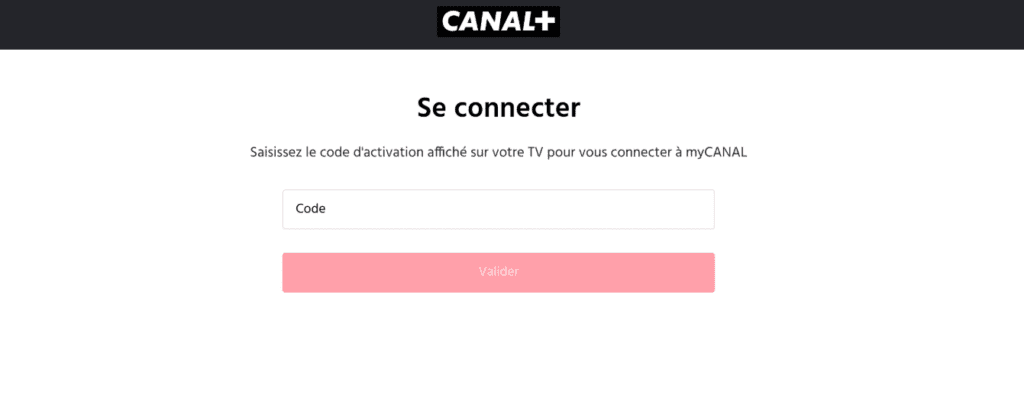
- Vous devriez ensuite être connecté à l’application CANAL+ sur votre appareil.
Une fois ces étapes effectuées, la connexion se fera automatiquement lors de vos prochaines utilisations. Si le code d’activation expire, vous pouvez générer un nouveau code en cliquant sur le bouton à l’écran et reprendre le processus là où vous vous étiez arrêté.
Pourquoi myCANAL ne fonctionne pas sur votre Smart TV ? Pourquoi vous n’arrivez pas à vous connecter ?
Il y a plusieurs raisons pour lesquelles MyCANAL peut ne pas fonctionner sur votre Smart TV. Jetons un œil à quelques-unes des causes les plus courantes :
Problèmes de connexion Internet
MyCANAL nécessite une connexion Internet stable pour diffuser du contenu. Si votre connexion est lente ou instable, l’application peut ne pas fonctionner correctement. Assurez-vous que votre Smart TV est bien connectée à Internet et que la vitesse est suffisante pour la diffusion en streaming.
Compatibilité de l’appareil
MyCANAL n’est pas compatible avec toutes les marques et modèles de Smart TV. Assurez-vous que votre Smart TV est compatible avec l’application. Vous pouvez trouver cette information sur le site web de MyCANAL ou dans le manuel de votre TV.
Mise à jour de l’application ou du firmware de votre TV
Si votre application MyCANAL est obsolète, elle peut ne pas fonctionner correctement. Assurez-vous que vous avez la dernière version de l’application. Si ce n’est pas le cas, mettez à jour l’application via le magasin d’applications de votre TV.
Problèmes de compte
Si vous avez des problèmes avec votre compte MyCANAL (par exemple, si votre abonnement a expiré), vous pourriez avoir des difficultés à utiliser l’application. Vérifiez l’état de votre compte pour vous assurer qu’il est en règle.Assurez-vous aussi que votre compte CANAL n’a pas été verrouillé en raison d’un trop grand nombre d’essais de connexion infructueux, ce qui peut entraîner un blocage de 72 heures.
Réinitialisation de la TV
Parfois, un simple redémarrage de la TV peut résoudre les problèmes. Essayez de redémarrer votre Smart TV pour voir si cela résout le problème.
Conclusion
Et voilà ! Vous avez maintenant activé MyCANAL sur votre appareil. Vous avez traversé la mer numérique infinie et êtes arrivé de l’autre côté en un seul morceau, félicitations ! MyCANAL est maintenant à portée de clic. Alors, allez-y, prenez un bol de pop-corn, installez-vous confortablement sur votre canapé et plongez dans l’univers de CANAL+. Et rappelez-vous : si un jour vous rencontrez un problème technique, n’hésitez pas à revenir ici.


1 commentaire
Attention, pour recevoir mycanal sur un téléviseur connecté il faut entrer 2 fois le site androidtv.canal plus.com pour pouvoir entrer le code de lettres inscrit sur votre téléviseur.
En effet la première connexion vous envoie bizarrement sur le site de l’assistance canal plus; il faut alors choisir la rubrique code, entrer ses idenfiants/mot de passe (canal plus, free ou orange) et retaper le nom du site http://androidtv.canal plus.com pour pouvoir entrer le code inscrit sur le téléviseur.